„Opera 30“ neturi tėvų kontrolės funkcijų arba vietinio būdo visiškai blokuoti konkrečias svetaines. Galite nurodyti, ar atskira svetainė gali paleisti „JavaScript“, nustatyti slapukus arba rodyti vaizdus, tačiau negalite visiškai užblokuoti svetainės. Nors yra keletas „Opera“ plėtinių, suteikiančių dalį šios galimybės, geriausias būdas blokuoti svetaines „Opera“ turi naudoti „Windows“ integruotas svetainių blokavimo galimybes, pasiekiamas per „Family Safety“. Filtras.
Blokavimas naudojant „Windows“ šeimos saugos filtrą
„Windows 8.1“ pristatomas su šeimos saugos filtru, kuris gali sekti jūsų vaiko naršymo internete veiklą ir filtruoti arba blokuoti žiniatinklio turinį. Norėdami tai nustatyti, turite būti prisijungę naudodami administratoriaus paskyrą, sukurti vaiko vartotojo abonementą ir tinkinti jo žiniatinklio naršymo leidimus naudodami šeimos saugos filtrą.
Dienos vaizdo įrašas
Nustatykite vaiko vartotojo paskyrą
1 žingsnis
Įsitikinkite, kad esate prisijungę prie kompiuterio naudodami administratoriaus paskyrą. Jei tai jūsų kompiuteris ir jūs jį nustatėte patys, tikėtina, kad taip darote.
2 žingsnis
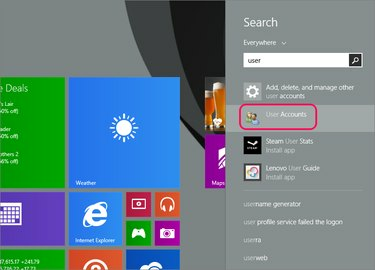
Vaizdo kreditas: Vaizdas suteiktas „Opera“.
Ieškokite raktinio žodžio „vartotojas“ ir pasirinkite Vartotojų paskyros.
3 veiksmas
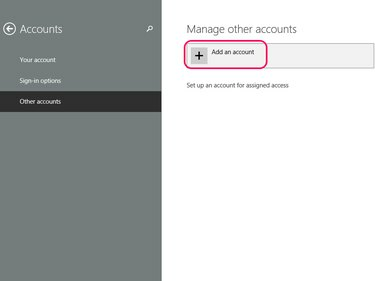
Vaizdo kreditas: Vaizdas suteiktas „Opera“.
Pasirinkite Pridėkite paskyrą.
4 veiksmas
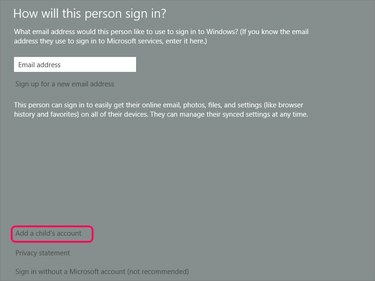
Vaizdo kreditas: Vaizdas suteiktas „Opera“.
Pasirinkite Pridėkite vaiko paskyrą.
5 veiksmas
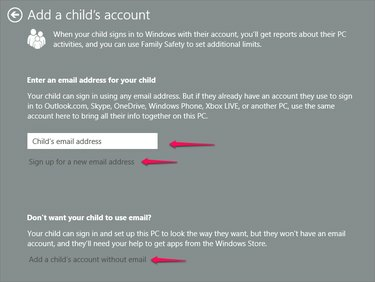
Vaizdo kreditas: Vaizdas suteiktas „Opera“.
Šiame ekrane:
- Spustelėkite Kitas jei jūsų vaikas turi el. pašto adresą, kuriuo galėtų prisijungti.
- Spustelėkite Prisiregistruokite ir gaukite naują el. pašto adresą jei jūsų vaikas neturi el. pašto adreso ir norite jam jį sukurti, su kuriuo jis galėtų prisijungti.
- Spustelėkite Pridėkite vaiko paskyrą be el. pašto jei jūsų vaikas neturi el. pašto adreso arba nenorite, kad jis prisijungtų naudodamas el. pašto paskyrą.
6 veiksmas

Vaizdo kreditas: Vaizdas suteiktas „Opera“.
Jei pasirinkote Pridėkite vaiko paskyrą be el. pašto, sukurkite vartotojo vardą ir slaptažodį kartu su slaptažodžio užuomina. Įsitikinkite, kad tai yra kažkas, ką jūsų vaikas gali prisiminti.
Jei vietoj to nuspręsite, kad vaikas prisijungtų el. paštu, įveskite el. pašto adresą arba spustelėkite Registruotis pašto adresą ir vadovaukitės raginimais, kad sukurtumėte naują vartotojo paskyrą.
Patarimas
Naujose vaikų paskyrose automatiškai įjungtas šeimos saugos filtravimas.
Blokuokite svetaines naudodami šeimos saugos filtrą
1 žingsnis

Vaizdo kreditas: Vaizdas suteiktas „Opera“.
Paspauskite Windows-X kad atidarytumėte Power User meniu ir pasirinkite Kontrolės skydelis.
2 žingsnis

Vaizdo kreditas: Vaizdas suteiktas „Opera“.
Pasirinkite Nustatykite šeimos saugumą bet kuriam vartotojui skiltyje Vartotojų abonementai ir šeimos sauga.
3 veiksmas

Vaizdo kreditas: Vaizdas suteiktas „Opera“.
Pasirinkite vaiko paskyrą, šiame pavyzdyje „Fudge“.
4 veiksmas

Vaizdo kreditas: Vaizdas suteiktas „Opera“.
Norėdami užblokuoti svetainę, pasirinkite Žiniatinklio filtravimas.
5 veiksmas
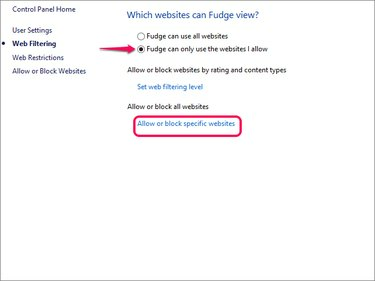
Vaizdo kreditas: Vaizdas suteiktas „Opera“.
Spustelėkite santykio mygtuką „Fudge“ gali naudoti tik tas svetaines, kurias leidžiu ir tada pasirinkite Leisti arba blokuoti konkrečias svetaines.
6 veiksmas
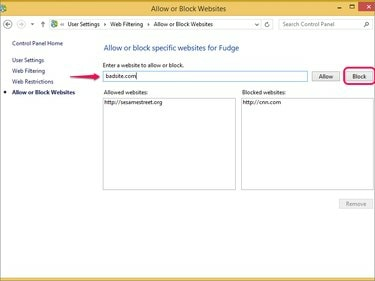
Vaizdo kreditas: Vaizdas suteiktas „Opera“.
Įveskite bet kurios svetainės, kurią norite blokuoti, adresą ir paspauskite Blokuoti. Užblokuotos svetainės rodomos stulpelyje Užblokuotos svetainės.
Patarimas
Alternatyva yra blokuoti visas svetaines, išskyrus tas, kurias konkrečiai leidžiate, įvesdami svetainės adresą ir spustelėdami Leisti. Tai yra ribojantis pasirinkimas, tačiau tai gali būti geras pasirinkimas mažiems vaikams.
Svetainės leidimų valdymas naudojant „Opera“ valdiklius
Nors „Opera“ negali blokuoti svetainių, ji suteikia galimybių valdyti svetainės veiklą, pvz., ar ji gali rodyti vaizdus, paleisti „JavaScript“ ar paleisti papildinio turinį. Pasiekite šias parinktis meniu Nustatymai pasirinkę Opera skirtuką ir spustelėdami Nustatymai.
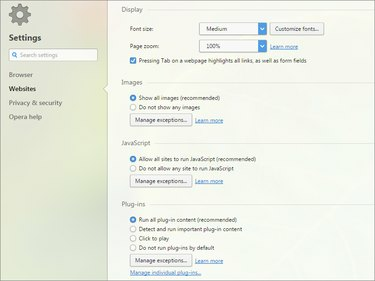
Vaizdo kreditas: Vaizdas suteiktas „Opera“.
Norėdami pasirinktinai blokuoti šiuos elementus, pasirinkite atitinkamas parinktis ir spustelėkite Tvarkyti išimtis.
„Opera“ plėtiniai, skirti valdyti svetainės leidimus
Nors „Opera“ nėra plačiai išplečiama, yra keletas plėtinių, kurie gali padėti blokuoti žiniatinklio turinį:
- Blocksi: filtruoja svetaines ir turinį naudodami tinkinamą juodą ir baltą sąrašą.
- uBlock: daugiausia dėmesio skiriama kenkėjiškų ir reklaminių programų blokavimui.
-
uMatrica: dėmesys sutelkiamas į tinkintos ugniasienės kūrimą, siekiant apsaugoti privatumą.




